金三立矩阵硬件调试手册
MP3200矩阵调试及操作

11.Numberic Keypad 数字键盘区 12.Monitor 监视器选择键 13.Camera 摄像机选择键 14.Alarm acknowledge 报警确认/清除键 15、16、17.球机镜头控制键 18、20、21、22、23、24、27、 28、29、37、39.控制VCR/DVR功能键 25. Joystick 三维摇杆 30、31、32、33、35、36. Auxiliary 辅助功能键 未提到的为特殊功能键
H:控制信号接口
I:电源输入,DC12V/1400mA
CPU与矩阵机箱的连接1:
将CPU上ADDL-1口的与第一台矩阵机箱的Data Line-In相连,第一台矩阵的Data LineOUT连接下一台矩阵机箱的Data Line-IN 。。。。(直至最后一台)
第二个机箱的高速缓冲模块的每个口要与第一个机箱的输出板相连接,如下图所示
4.设置完毕后将钥匙扳到“OPERATE”位置,进行以下操作。
1.选择监视器:
输入数字键+“MON”键 如:选择10号监视器,输入数字“10”+“MON”键
2.选择摄像机:
输入数字键+“CAM”键 如:选择80号摄像机,输入数字“80”+“CAM”键
3.球机控制:
选择要控制的球机,直接使用三维摇杆实现对球机的方向及镜头的控制。
基本连接
CPU背板接口介绍:
A:AD数据线/COM端口--1、2或者3、4(拨码决定) B:RS232 COM端口—1-16/17-32(控制键盘等) C:报警接口
D:平头螺母(拆装MPU模块)
E:以太网接口(连接Easy CPU configurator配置软件) F:视频输入输出(仅用于抓图) G:线终止开关(视频、网线)
WEB-CU说明书V1.0(5.3.5.9)-金三立视频ST-NT622系列网络枪型说明书

WEB-CU使用说明书操作本软件之前,请熟读该手册资料版本:V1.0手册说明:非常感谢您使用WEB-CU视频监控客户端,在计划实施此系统前,请您务必先阅读本手册。
这样,有助于您更好地理解此系统的安装和操作过程,以及与之相关的其它信息。
- 本手册中任何部分未经许可不得以任何形式(电子文件、影印,录像等)传播、保存或使用。
- 若您遇到与本系统有关的技术问题,可随时联系公司的服务中心。
-本册部分内容会随着系统的升级而改变。
因此,在您安装过程中,遇到与本册描述不符的内容时,请您谅解。
我们会尽快更新本手册。
-敬告读者:本手册为产品宣传及操作指导手册,不构成法律要约。
目录WEB-CU使用说明 (1)1.1 WEB-CU客户端安装及卸载 (1)1.1.1控件安装 (1)1.1.2控件卸载 (5)1.1.3登录WEB-CU客户端 (5)1.1.4注销WEB-CU客户端 (8)2.1参数设置 (9)2.1.1系统设置 (9)3.1平台WEB-CU客户端功能介绍 (10)3.1.1音视频浏览 (11)3.1.1.1分割视频浏览窗口 (11)3.1.1.2打开视频 (14)3.1.1.3暂停视频 (17)3.1.1.4关闭视频 (17)3.1.1.5预览TCP方式 (18)3.1.1.6声音 (19)3.1.1.7语音对讲 (19)3.1.1.8终止呼叫 (20)3.1.1.9全屏 (21)3.1.1.10本地录像 (23)3.1.1.11本地抓拍 (24)3.1.1.12前端录像 (24)3.1.1.13前端抓拍 (25)3.1.1.14紧急布防 (27)3.1.1.15紧急撤防 (28)3.1.1.16订阅告警 (29)3.1.1.17取消订阅 (30)3.1.2前端参数管理 (31)3.1.2.1设备信息 (31)3.1.2.2网络信息 (33)3.1.2.3时间设置 (33)3.1.2.4编码参数 (34)3.1.2.5 OSD设置 (35)3.1.2.6串口设置 (38)3.1.2.7云台设置 (40)3.1.2.8录像策略 (40)3.1.2.9移动侦测 (41)3.1.2.10视频丢失 (44)3.1.2.11视频切换 (45)3.1.2.12版本信息 (46)3.1.3前端参数维护 (47)3.1.3.1 平台参数 (47)3.1.3.2 PPPOE配置 (47)3.1.3.3远程升级 (49)3.1.4云台 (49)3.1.5视频及声音设置 (51)3.1.6录像回放 (51)3.1.7事件管理 (53)3.1.7.1 日志管理 (53)3.1.7.1.1 本地日志 (53)3.1.7.1.2 中心日志 (54)3.1.7.1.3中心动作日志 (55)3.1.7.1.4用户日志 (56)3.1.7.1.5设备日志 (58)3.1.7.2设备信息管理 (59)3.1.7.3系统信息管理 (60)3.1.7.3.1系统运行记录 (60)3.1.7.3.2系统告警处理 (62)4.1常见问题 (63)WEB-CU使用说明1.1 WEB-CU客户端安装及卸载1.1.1控件安装1.在浏览器地址栏中输入http://172.16.19.22后确认,初次登陆会提示安装控件如下图所示:注:WEB-CU默认端口为80,若端口号更改后,还需输入端口号,端口更改可参见《WEB网管客户端使用说明书》3.2.1.1系统设置里WEB-CU端口号更改说明。
SM-MST SERIES 4K KVM矩阵交换器用户手册说明书

USER MANUALDesigned and Manufactured in the USA1-800-284-2131SM-MST-2D 2-Port KVM MST with Dual 4K HDMI Out SM-MST-2Q 2-Port KVM MST with Quad 4K HDMI Out SM-MST-4D 4-Port KVM MST with Dual 4K HDMI Out SM-MST-4Q4-Port KVM MST with Quad 4K HDMI OutOVERVIEWTECHNICAL SPECIFICATIONS_________________________________________________________________ WHAT’S IN THE BOX?_________________________________________________________________________ FRONT AND BACK___________________________________________________________________________ INSTALLATION_______________________________________________________________________________ SYSTEM OPERATION_________________________________________________________________________ FRONT PANEL CONTROL_____________________________________________________________________ HOTKEY AND RS232 SERIAL CONTROL_______________________________________________________ CUSTOM HOTKEY TRIGGERS_________________________________________________________________ LED’S BEHAVIOUR___________________________________________________________________________ TROUBLESHOOTING_________________________________________________________________________ TECHNICAL SUPPORT________________________________________________________________________ LIMITED WARRANTY STATEMENT____________________________________________________________3 4 4 5-6 7 7 7 8 9 10 10 11Technical SpecificationsFRONT AND BACKSM-MST-2D Back SM-MST-2D BackSM-MST-2Q BackSM-MST-2D FrontSM-MST-2Q FrontSM-MST-2Q BackSM-MST-2D FrontSM-MST-2Q FrontWhat’s in the box?INSTALLATION1. Ensure that power is turned off or disconnected from the unit and the computers.2. Use a DisplayPort cable to connect the DisplayPort output port from each computer to thecorresponding DP IN ports of the unit.3. Use a USB cable (Type-A to Type-B) to connect a USB port on each computer to the respectiveUSB ports of the unit.4. Optionally connect a stereo audio cable (3.5mm to 3.5mm) to connect the audio output of thecomputers to the AUDIO IN ports of the unit.5. Connect a monitor to the HDMI OUT console port of the unit using a HDMI cable.6. Connect a USB keyboard and mouse in the two USB console ports.7. Optionally connect stereo speakers to the AUDIO OUT port of the unit.8. Optionally use included 3.5mm to DB9 Cable and connect with a standard RS-232 Cable (notincluded) to connect to a PC for Serial Control (only for 2 port units)9. Finally, power on the KVM by connecting a 12VDC power supply to the power connector, and thenturn on all the computers.Note: You can connect up to 2 computers to the 2 port KVM and connect up to 4 computersto the 4 port KVM.Installation (continued)EDID LEARNThe KVM is designed to learn the connected monitor’s EDID upon power up. In the event of connecting a new monitor to the KVM, a power recycle is required.The KVM will indicate to the user the EDID learn process by flashing the front panel’s LEDs. Port one green and push button blue LEDs will both begin to flash for about 10 seconds. When the LEDs stop flashing, the EDID learn process is done.If the KVM has more than one video board (such as dual-head and quad-head models), then the unit will continue to learn the EDIDs of the connected monitors and indicate the progress of the process by flashing the next port selection green and push button blue LEDs respectively.The monitor must be connected to the video output connector located in the console space at the back of the KVM during the EDID learn process.If the read EDID from the connected monitor is identical to the current stored EDID in the KVM then the EDID learn function will be skipped.System operationhotkey and rs232 serial controlThere are three ways to control the SM-MST: Keyboard Hotkeys, RS-232 Serial Commands, and Front Panel Buttons. All modes of control will allow the user the set their desired configurations.The SM-MST may also be controlled via RS-232 commands. T o use these commands, you must use HyperT erminal or an alternate terminal application. The settings for the connection are as follows:Baudrate 115200; Data Bits 8; Parity None ; Stop Bits 1; Flow Control None .Once you have connected to the SM-MST via Serial, you will see the SM-MST information when the device starts up.The following commands can be used for RS-232 with available keyboard hotkeys:front panel controlT o switch to an input port, simply push the button on the front-panel of the KVM. If an input port is selected, the LED of that port will turn on.Hold down the button of Front Panel for 3 seconds to force learn EDID.Custom hotkey triggersUsers are able to customize the keys that trigger Hotkeys. The default trigger for hot key function on the keyboard is Ctrl + Ctrl. The trigger function can be used to change to the following keys:Ctrl (Left / Right), Alt, Shift (Left / Right), Caps Lock, Scroll Lock, F1-F12TO VIEW HOTKEY TRIGGER SETTINGUse the RS-232 command: / + / + ? + ? + Enter to view the current HotKey Trigger T o reset the Hotkey Trigger use the “Factory Defaults” command.TO CHANGE THE HOTKEY TRIGGER SETTINGHotKey + HotKey + x + [desired hotkey]Example: If users current Hotkey trigger is Shift and want to change to Scroll Lock, user would type Shift + Shift + x + Scroll LockLed’s behaviorUser Console Interface – Display LED:Front Panel – Port Selection LED’s:EDID Learn - Front Panel LED’s:All LED’s are turned on for 1 second. Then:• Port 1 LED’s will flash until the end of the process.• Port 2 LED’s will flash until the end of the process if a second video board exists (Dual-head KVM)IMPORTANT!If all Front Panel LED’s are on and not flashing , the POWER UP SELF TEST has failed and all functions are disabled. Check if any of the front panel port selection buttons are jammed. In this case, release thejammed button and recycle the power. If power up self test is still failing, please contact SmartAVI technical support at ********************.TroubleshootingTechnical supportNo Power• Make sure that the power adapter is securely connected to the power connector of the unit.• Check the output voltage of the power supply and make sure that the voltage value is around 12VDC.• Replace the power supply. No Video• Check if all the video cables are connected properly.• Connect the computer directly to the monitor to verify that your monitor and computer are functioning properly.• Restart the computers. Keyboard is not working• Check if the keyboard is properly connected to the unit.• Check if the USB cables connecting the unit and the computers are properly connected.• Try connecting the USB on the computer to a different port.• Make sure that the keyboard works when directly connected to the computer.• Replace the keyboard. Mouse is not working• Check if the mouse is properly connected to the unit.• Try connecting the USB on the computer to a different port.• Make sure that the mouse works when directly connected to the computer.• Replace the mouse.No Audio• Check if all the audio cables are connected properly.• Connect the speakers directly to the computer to verify that the speakers and the computer audio are functioning properly.• Check the audio settings of the computer and verify that the audio output is through the speakers.For product inquiries, warranty questions, or technical questions, please contact *****************.Limited warranty statementA. Extent of limited warrantySmartAVI, Inc. warrants to the end-user customers that the SmartAVI product specified above willbe free from defects in materials and workmanship for the duration of 1 year, which duration begins on the date of purchase by the customer. Customer is responsible for maintaining proof of date of purchase.SmartAVI limited warranty covers only those defects which arise as a result of normal use of the product, and do not apply to any:a. Improper or inadequate maintenance or modificationsb. Operations outside product specificationsc. Mechanical abuse and exposure to severe conditionsIf SmartAVI receives, during applicable warranty period, a notice of defect, SmartAVI will at its discretion replace or repair defective product. If SmartAVI is unable to replace or repair defective product covered by the SmartAVI warranty within reasonable period of time, SmartAVI shall refund the cost of the product.SmartAVI shall have no obligation to repair, replace or refund unit until customer returns defective product to SmartAVI.Any replacement product could be new or like new, provided that it has functionality at least equal to that of the product being replaced.SmartAVI limited warranty is valid in any country where the covered product is distributed by SmartAVI.B. Limitations of warrantyT o the extant allowed by local law, neither SmartAVI nor its third party suppliers make any other warranty or condition of any kind whether expressed or implied with respect to the SmartAVI product, and specifically disclaim implied warranties or conditions of merchantability, satisfactory quality, and fitness for a particular purpose.C. Limitations of liabilityT o the extent allowed by local law the remedies provided in this warranty statement are the customers sole and exclusive remedies.T o the extant allowed by local law, except for the obligations specifically set forth in this warranty statement, in no event will SmartAVI or its third party suppliers be liable for direct, indirect, special, incidental, or consequential damages whether based on contract, tort or any other legal theory and whether advised of the possibility of such damages.D. Local lawT o the extent that this warranty statement is inconsistent with local law, this warranty statement shall be considered modified to be consistent with such law.NOTICEThe information contained in this document is subject to change without notice. SmartAVI makes no warranty of any kind with regard to this material, including but not limited to, implied warranties of merchantability and fitness for particular purpose. SmartAVI will not be liable for errors contained herein or for incidental or consequential damages in connection with the furnishing, performance or use of this material. No part of this document may be photocopied, reproduced, or translated into another language without prior written consent from SmartAVI, Inc.20180109Designed and Manufactured in the USAT el: (800) AVI-2131 • (702) 800-00052455 W Cheyenne Ave, Suite 112North Las Vegas, NV 89032。
金三立-公交车监控解决方案

公交车辆监控系统解决方案目录一、系统概述 (3)二、项目需求分析 (3)三、方案设计描述 (3)四、方案功能特点 (3)五、系统具体设计 (4)5.1、车监控系统架构图 (5)5.2、前端车载子系统 (5)5.2.1具体设计 (5)5.2.2开关量告警 (6)5.2.3前端设备上下线设臵 (6)5.2.4GPS定位系统 (7)5.2.5前端设备清单 (8)5.3 中心监控设计 (8)5.4平台介绍 (9)5.4.1平台的构成 (9)5.4.2 平台软件的构架 (10)六、平台的优势 (12)6.2.1 嵌入式平台 (12)6.2.2 安全性 (12)6.2.3扩展性 (12)七、平台的功能特点 (13)7.1 平台的特殊功能 (13)7.1.1双码流功能 (13)7.1.2 磁盘管理 (13)7.1.3 自动校时功能 (13)7.1.4支持矩阵控制功能 (13)7.1.5手机视频查看功能 (14)7.2客户端 (14)7.2.1管理客户端 (14)7.2.2 企业客户端 (15)7.2.2.1基本功能 (15)7.2.2.2数字矩阵功能 (16)7.2.2.3电视墙管理功能 (16)7.2.2.4电子地图(GPS定位) (17)7.2.2.5远程参数设臵、程序升级 (17)八、主要设备参数 (18)8.1、车载红外半球摄像机 (18)8.2、金三立车载DVR (19)8.3、单路视频解码器 (23)8.4、21″纯平彩色监视器 (24)8.5、触摸式视频监控终端 (25)8.6、E-NVS嵌入式网络视频系统 (26)一、系统概述随着公共交通客运事业的蓬勃发展,营运人员在营运过程中的安全、管理越来越被重视,全国各地不断发生乘客与营运人员因逃票、服务态度等问题而发生的纠纷。
同时,在客运车辆上盗窃、抢劫的违法犯罪案件时有发生。
另外,公共客运车辆的司乘人员乘职务之便盗取票款、私自搭客、顺手牵羊将公款收入据为己有的行为,都给客运公司带来巨大的损失。
天地伟业48进8出矩阵切换控制器软件说明书
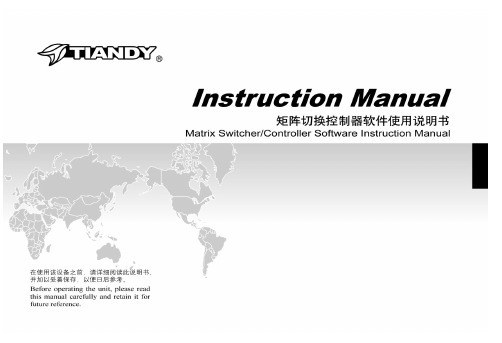
Warning Statements多媒体控制软件需要安装在硬盘录像机上,才能实现对矩阵主机的控制管理,本说明书以天地伟业硬盘录像机为例进行介绍。
本机的设计和制造充分考虑了安装人员、操作人员以及辅助设备的安全问题,但不正确的安装和使用也可能引起触电伤人或漏电失火,在安装本机时,须考虑下述情况:一、安装1、安装前请打开包装先根据配件清单,清点包装内的配件是否齐全,如有缺损请及时向厂家或供货商提出,以免由于缺损导致设备无法正常工作;2.产品的安装调试应由专业人员操作或在专业人员指导下进行;3、安装时请考虑安放位置的环境因素,注意防尘、防水,远离高温的热源和环境,避免阳光直接照射;4、为确保硬盘录像机正常散热,应避开通风不良的场所,切勿堵塞硬盘录像机的通风口,机箱后部设计有散热风扇,因此安装时其后部应距离其它设备或墙壁5cm以上;5、硬盘录像机应水平安装,避免安装在会剧烈震动的场所;6、第一次使用前请认真阅读说明书的快速入门部分,避免由于使用不当造成设备无法正常使用或损坏;7、切记不要尝试自己拆盖维修,以免造成设备损坏;8、请使用原厂配件或由制造商推荐的配件。
二、避免电击和失火1、切记勿用湿手触摸电源和硬盘录像机;2、勿将液体溅落在硬盘录像机上,以免造成机器内部短路或失火;3、勿将其它设备直接放置于硬盘录像机上部;4、当硬盘录像机的电源线与电源插座连接后,即使未启动,机器内部仍有电压,所以必须确保电源线与电源插座脱离后才可打开机箱盖。
三、运输与搬运1、本机的包装经过抗震设计和实验,搬运时,最好使用原来的包装材料和纸箱;2、运输装有硬盘的录像机时,务必将硬盘安装在硬盘架中,并用螺丝固定,否则可能会造成硬盘损伤而不能正常工作;3、避免在过冷、过热的场所间相互搬动录像机,以免机器内部产生结露,影响机器的使用寿命;4、严禁带电搬动本机,否则会损坏硬盘和主板。
四.特别注意:在使用时,我们特别提醒,硬盘录像机在带电状态下:1.不能直接插拔硬盘;2、不能直接插拔音视频线、串口线;3、不能直接带电插拔解码器、报警解码器及球型摄像机设备连线。
金三立网络矩阵设置步骤

4、完成中控软件的设置就可以控制了(AV矩阵的控制协议为MS750_Protocol)
金三立网络矩阵设置步骤
1、把矩阵和局域网用网线连接起来(网线为T568B—T568B,且必须在局域网内不能把电脑与矩阵直接相连)
2在控置电脑中增加一个与矩阵IP地址在同一个网段的IP地址(矩阵默认IP为192.169.0.150所以控制电脑中要增加一个192.169.0.149的IP地址)
3、打开液晶屏控制软件设好IP和端口号再点击登陆矩阵(如图所示)
金三立解决方案

金三立拼接屏解决方案深圳市金三立视频科技(深圳)有限公司2011年X月X日一、公司简介 (3)二、需求分析 (4)三.系统设计原则和目标 (4)四.技术规范和标准 (5)五、产品特征 (6)六、金三立液晶拼接墙系统的可靠性 (9)七、大屏拼接解决方案 (12)7.1 与视频矩阵的结合 (12)7.2 与解码器结合 (13)7.3 与嵌入式解码服务器结合 (14)八、中控软件: (15)九、系统环境设计和要求 (16)1、安装要求 (16)2、操作控制台(室)装修及设备位置要求 (16)3、走线及线槽要求 (16)4、空调要求 (17)5、供电电源 (17)6、系统环境 (17)十、产品参数 (17)ST—CM4070 (17)ST-CM4670 (17)ST—CM4670—I (19)一、公司简介金三立是拥有新加坡Aurine&SANTACHI公司、三立视频科技(香港)有限公司和金三立视频科技(深圳)有限公司的企业集团公司,成立于1999年,注册资金6500万,是集研发、生产、销售、服务为一体的视频监控设备整体制造商,已拥有数字、模拟两大系列40多个品种100多个型号的产品。
金三立自成立以来,始终保持着30%以上的年增长率,并且将每年营业额的10%投入到新产品的研发中.经过多年的精雕细琢和残酷的市场洗礼,金三立以技术和品质为特征,成为业界高端品牌的旗帜。
金三立2006-2009连续入选“中国安防产业100强”、“中国安防十大品牌”、“中国安防十大杰出民族品牌”,荣获“中国交通信息产业十周年优秀企业”、“中国交通信息产业十周年优秀企业家”及“广东省优秀安防企业"、广东省工商局授予的“守合同重信用企业”称号,“平安城市”建设推荐优秀安防产品、中国平安城市建设推荐品牌,最具影响力十大品牌,并担任中国安防协会、广东省安防协会、深圳市安防协会副会长,被深圳市政府评定为高新技术企业、软件企业。
Titans系列混合矩阵切换器说明书
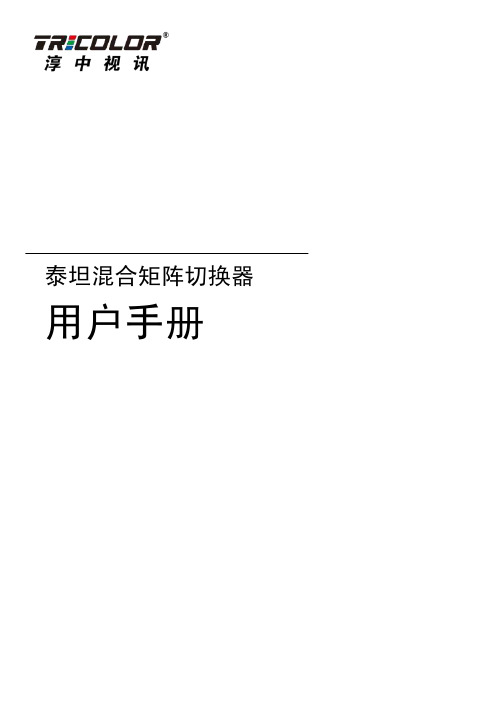
目录第一章泰坦混合矩阵切换器简介 (5)1.1 机箱外观 (5)1.2 设备简介 (7)1.3 功能特点 (8)1.4 泰坦混合矩阵切换器典型应用示意图 (11)第二章泰坦混合矩阵切换器技术参数 (11)2.1 输入接口-VGA (11)2.2 输入接口-YPbPr (12)2.3 输入接口-DVI(普通) (12)2.4 输入接口-模拟视频 (12)2.5 输入接口-SDI (12)2.6 输入接口-HDMI (13)2.7 输入接口-DVI(双链路) (13)2.8 输入接口-双绞线 (13)2.9 输出接口-DVI/VGA (14)2.10 双绞线输出接口 (14)2.11 设备控制 (14)2.12 功率和尺寸 (14)2.13 安装与其他 (15)第三章泰坦混合矩阵切换器软件使用方法 (15)3.1 Titans™1000混合矩阵切换器运行和配置 (15)3.2 Titans™1000混合矩阵切换器输入输出及功能 (18)3.3 Titans™1000混合矩阵切换器窗口控制 (31)3.4 Titans™1000混合矩阵切换器场景 (34)3.5 Titans™1000混合矩阵切换器特殊功能 (35)3.6 Titans™500混合矩阵切换器运行和配置 (40)3.7 Titans™500混合矩阵切换器输入输出及功能 (42)3.8 Titans™500混合矩阵切换器切换控制 (54)3.9 Titans™500混合矩阵切换器场景 (55)3.10 Titans™500混合矩阵切换器特殊功能 (57)第四章混合矩阵切换器控制指令集 (60)4.1 混合矩阵切换器设置组合方式(窗口模式)指令 (60)4.2 混合矩阵切换器1000设置输出屏显示分辨率指令 (61)4.3 混合矩阵切换器500设置输出屏显示分辨率指令 (62)4.4 混合矩阵切换器1000输出显示屏开窗口指令 (62)4.5 混合矩阵切换器1000移动窗口指令 (63)4.6 混合矩阵切换器1000更改窗口的输入源选择指令 (63)4.7 混合矩阵切换器保存场景指令 (64)4.8 混合矩阵切换器调用保存的场景指令 (64)4.9 混合矩阵切换器1000将窗口置顶或置底指令 (65)4.10 混合矩阵切换器1000关闭窗口指令 (65)4.11 混合矩阵切换器1000关闭一个拼接屏的所有窗口指令 (65)4.12 混合矩阵切换器读取输入通道的参数指令 (65)4.13 混合矩阵切换器更改VGA输入通道参数指令 (66)4.14 混合矩阵切换器恢复VGA卡为默认参数指令 (66)4.15 混合矩阵切换器输出测试指令 (67)4.16 混合矩阵切换器1000使能和关闭拼接屏指令 (67)4.17 混合矩阵切换器查询拼接屏信息指令 (67)4.18 混合矩阵切换器查询当前输入状态指令 (67)4.19 混合矩阵切换器查询窗口信息指令 (68)4.20 混合矩阵切换器设置同步模式指令 (68)4.21 混合矩阵切换器1000设置显示屏的输出映射指令 (68)4.22 混合矩阵切换器查询IP地址信息指令 (69)4.23 混合矩阵切换器修改IP信息指令 (69)4.24 混合矩阵切换器将字符缓冲区的内容写入到相应的输入通道指令 (70)4.25 混合矩阵切换器设置时间指令 (70)4.26 混合矩阵切换器读取时间指令 (71)4.27 混合矩阵切换器1000设置底图使能指令 (71)4.28 混合矩阵切换器500切换输出通道 (71)4.29 混合矩阵切换器设置输入源类型 (71)第五章安装说明 (72)5.1 打开包装 (72)5.2 安装机器 (72)5.3 机器调试 (72)第六章常见故障分析及解决 (72)6.1 安装完软件无法运行原因 (72)6.2 输出的画面无显示 (73)6.3 画面出现偏色现象 (73)6.4 画面出现抖动或者花点 (73)6.5 画面在显示设备中显示出现黑边 (73)安全使用说明线缆不容许在电源线、信号线、通讯线等线缆上压放物品,应避免对线缆踩踏和挤压,以防止出现漏电和短路等危险情况。
- 1、下载文档前请自行甄别文档内容的完整性,平台不提供额外的编辑、内容补充、找答案等附加服务。
- 2、"仅部分预览"的文档,不可在线预览部分如存在完整性等问题,可反馈申请退款(可完整预览的文档不适用该条件!)。
- 3、如文档侵犯您的权益,请联系客服反馈,我们会尽快为您处理(人工客服工作时间:9:00-18:30)。
三立矩阵硬件调试说明书二零一二年十月编制1. 硬件介绍1.1. 系统框架概述①、操作指示灯(OPERATE )当ST-MS750矩阵系统的电源开关开通时点亮。
②、主CPU 板(PB75U01)此板主要连接级连箱、报警单元、图形工作站电脑、解码器、球机等。
③、串口通信板(PB75K08)此板连接系统控制器,如ST-CU750、ST-CU7502。
④、视频输入板(PB75C16)此板连接摄像机,另外此板根据系统编程来叠加摄像机VS 信号。
⑤、视频输出板(PB75T08)此板连接监视器,另外此板根据系统编程来显示摄像机标题、时钟等。
⑥、电源通断开关(POWER ON OFF )此开关用来接通或切断矩阵系统的电源。
⑦、保险丝盒⑥①② ③④⑤保险丝电气规格250VAC 3.0A ,尺寸规格¢5*20。
⑧、电源座 IEC 接口1.2. 主CPU 板■ 板卡类型:前面板PB75U01,后面板PB75U01B. ■ 示意图复位按钮电池1、VD OUT 接口VD 信号输出。
2、RS232接口此接口可以连接一台电脑,可对此板的BIOS 进行设置或监视其运行状态,出厂时已设置好此板的工作状态,请慎重使用。
出厂配置了此串口线1根(详见第三章连接图)。
3、NET 接口此接口可用标准网线连接到交换机或用直通交叉网线连接到网络键盘(如ST-CU750),键盘设置好后可以对矩阵操作。
出厂配置了标准网线与直通交叉网线各1根(详见第三章连接图)。
4、ALARM接口此接口连接报警控制单元ST-AI6564(详见第三章连接图)。
5、DECODE接口此接口为RS422,其TA、TB连接ST-RC120R、智能球、代码分配器ST-TR108、代码转换器ST-TR308等RS422数据输入口的RA、RB或RS485的A、B,连接要遵循RS422或RS485的连接规则。
此接口的RA、RB可以连接IDT控制设备的TA、TB,用IDT设备对矩阵进行控制(详见第三章连接图)。
6、COM CONNECT接口此DB25接口驱动其它扩展机箱(A2/B1/B2/C1/C2或B/C)(详见第三章连接图)。
7、状态指示灯检修调试时公司内部使用。
8、短接开关JP1:接上外接看门狗电路起作用。
(默认不接)JP2:4510-JA TG复位脚。
(默认接)JP3:连接串口(接报警口)。
(默认接)JP4:连接USB口。
(默认不接)JP5:连接USB口。
(默认不接)JP6:连接串口(接解码口)。
(默认接)9、复位按钮此按钮作系统调试专用,按下此按钮,可重启CPU。
10、电池用来在断电时保持数据,掉电后的时钟正常走动。
如果掉电后的时钟未走,请检查电池好坏。
注意:此电池禁止充电。
电池规格:+3V DC CR20321.3. 串口通信板■板卡类型:前面板PB75K08,后面板PB75K08B.■ 示意图CONTROL1818181818181818DATAOUTDATA1DATA2DATA3DATA4DATA5DATA6DATA7DATA81、数据接口(DATA 1-DA TA8)此板有8个RS422串口,每个串口都可连接1台ST-CU750、ST-CU4201K 等键盘。
键盘附带1条CAD7508-6电缆(接线左右对调),用户可根据实际需要扩展距离,电缆要求屏蔽双绞线,电缆长度可扩至1000米。
其定义见第三章连接图。
2、控制数据接口(DATA OUT ) 此DB25预留备用。
3、状态灯每个DATA 口都有一组(2个)指示灯,上面1个为发码(TX )灯,下面1个为收码(RX )灯。
4、16进制开关可用小一字批拔动,剪头指示方向为选通值。
单节点矩阵系统总共有24个键盘,每块板8路,其设置方法见下表。
注:标准出厂时只能安装1块PB75K08,地址号为00 。
1.4. 视频输出板■板卡类型:前面板PB75T08,后面板PB75T08B.■示意图1、BNC接口(1-8)此接口将矩阵的视频输出信号接到监视器上,每块板8路输出,并有汉字数字英文叠加功能。
此外程序运行灯常亮表示工作正常,灭或闪烁表示工作不正常。
2、VIDEO INB接口此DB25口接矩阵的C1/C2机箱或C机箱的扩展输出板的输出视频信号,共有8路视频信号。
3、VIDEO INA此DB25口接矩阵的B1/B2机箱或B机箱的扩展输出板的输出视频信号,共有8路视频信号。
1、16进制开关可用小一字批拔动,剪头指示方向为选通值。
在机箱A1或A、A2机箱中有此板卡,这三种机箱最多可插入4块板,每块板的设置需要U2、U3、U4、U5,U40、U41配合使用,U2、U3、U4、U5均为8位拔码开关,设置方法见下表。
1.5. 视频输入板■板卡类型:前面板PB75C16,后面板PB75C16-8B(8个BNC接口)、PB75C16-16B(16个BNC接口)。
■示意图116图PB75C16-81、BNC接口此接口为8个BNC接口,U1与U2为八位拔码开关,U1为ON、U2为OFF时对应一块输入板的前8路;U1为OFF、U2为ON时对应同一块输入板的后8路。
2、DB25接口此接口为视频环通接口,用CA75C16连通同一号(前面输入板拔号相同)的输入后板时,此时在这组输入后板接口上为无环通输出;用CA75C16-HT连通同一号(前面输入板拔号相同)的输入后板时,此时在这组输入后板接口上为环通输出,有H与L两种匹配电阻。
U3、U4八位拔码开关拔OFF时为H(高阻),拔ON时为L(75欧电阻)。
DB25接口定义见下表。
3、16进制开关U15、U16为2个16进制拔码开关,输入板卡号通过此开关来设定地址,其物理地址(接入路数)、板号、拔码U15、拔码U16对应关系见下表。
4、状态指示灯输入板卡上有4类灯,分别为程序运行灯RUN、发码灯TXD、收码灯RXD、16个信号通道灯。
此板正常工作时RUN长亮,收到码时RXD亮,对外发码时TXD亮,检测到有视频输入时对应的信号通道灯亮。
2.配置矩阵2.1. 获取IP地址1、制作RS232交叉线矩阵CPU板通信端口为RS232,公头,同电脑串口连接为232交叉线矩阵(公头)串口线(母头)串口线(母头)电脑(公头)2 2 2 23 3 3 35 5 5 52、使用超级终端调试通信协议如下;波特率:19200其他:默认3、查看矩阵IP地址A、重启矩阵,可以在超级终端上,查看到基本配置信息B、使用ifconfig命令,查看矩阵IP地址如:/> ifconfigeth0 Link encap:Ethernet HWaddr 00:40:0A:21:C5:11inet addr:10.33.197.17 Bcast:10.255.255.255 Mask:255.255.255.224 说明:IP地址:10.33.197.17子网掩码:255.255.255.224MAC地址:00:40:0A:21:C5:112.2. 修改IP地址三立矩阵管理软件:..\MS750网络矩阵管理系统\MS750管理系统.exe1、登录矩阵管理软件用户名:管理员密码:1234562、使用矩阵管理软件,添加一新矩阵A、进入设置和更改矩阵IPB、点“添加”,进入“添加新矩阵”界面输入新矩阵信息矩阵名称:新矩阵矩阵IP:10.33.197.17(在超级终端用命令看到的IP地址)子网掩码:255.255.255.224矩阵网关:10.33.197.1参数输入无误后,点“确定”返回,列表中新增一名为“新矩阵”的矩阵3、修改矩阵IP选择“新矩阵”,点“更改远程IP”,输入要修改成的IP地址等矩阵名称:松阳矩阵IP:10.33.196.249(要修改成的地址)子网掩码:255.255.255.224(要修改成的掩码)矩阵网关:10.33.196.230(要修改成的网关)信息输入无误后,点“确定”,根据系统提示判断1)如果有下发进度指示,设置成功2)如果系统提示:矩阵没有回码,通讯出错,设置不成功2.3. 配置键盘参数1、进入地址配置界面,A、在键盘开机时按“EXIT”键NET通信中SANTACHISANTACHI-CU750B 、 翻动液晶屏到“系统-IP ”菜单摄像机:032主菜单监视器:05056F1 F2 F3 F4按 键F2摄像机:188系统监视器:05摄像机:032主菜单监视器:05056设置 系统 F1 F2 F3 F4摄像机:032系统监视器:05056状态 子网 用户 注销F1 F2 F3 F4摄像机:188系统监视器:05摄像机:032系统监视器:05056 时间 IPF1 F2 F3 F4按 键顺序 显示 外围 报警2、 输入矩阵主机IP 、键盘IP ,如上图,按下”F2”键,如下图所示进行设置(另:当网络键盘启动同时,按下键盘右上角的“EXIT ”键一样可以设置)。
注: 按照液晶显示屏提示输入“矩阵IP ,键盘IP ,子网掩码,网关,键盘ID (只能填9-24)”,最后按下设置键(对应F4),KEY:88888,再按下数字键盘右下键“CAM”键来确定,此时键盘自动复位重启,设明设置成功;3.矩阵控制使用键盘登录用户名:1密码:123451、液晶屏显下图屏幕输入用户名2位数字,或输入1位数字,按CAM键2、液晶屏显下图屏幕输入5位数字的密码,按CAM键3、液晶屏显下图屏幕。
